Jak wyciszyć wiadomości tekstowe w grupie w Androidzie 11

Wycisz wiadomości tekstowe w grupie w Androidzie 11, aby kontrolować powiadomienia dla aplikacji Wiadomości, WhatsApp i Telegram.

Kiedy masz niewiele do powiedzenia lub masz trochę wolnego czasu, możesz śmiało napisać wiadomość na WhatsApp. Ale gdy przesłanie wiadomości w wiadomości audio jest po prostu szybsze, nie wahaj się skorzystać z tej opcji.
Ale kiedy otrzymasz wiadomość dźwiękową z informacjami, które musisz zapisać, może być denerwujące, gdy osoba mówi informacje zbyt szybko, że nie możesz wszystkiego napisać. To tylko sprawia, że musisz ponownie słuchać dźwięku, a to może być denerwujące, zwłaszcza gdy wiadomość audio jest długa.
Aby kontrolować prędkość dźwięku WhatsApp, będziesz potrzebować aplikacji o nazwie TalkFaster . Aplikacja ma prosty interfejs, który nie pomyli Cię zbyt wieloma funkcjami. Wykonuje swoją pracę, dając różne opcje szybkości lub spowolnienia odtwarzania audio WhatsApp.
Po pierwszym uruchomieniu aplikacji przeprowadzi Cię krótki samouczek dotyczący korzystania z aplikacji. Gdy skończysz wykonywać instrukcje, ostatnim krokiem będzie wypróbowanie aplikacji, aby otworzyć dla Ciebie WhatsApp.
Otwórz czat zawierający dźwięk, który chcesz wypróbować, i przytrzymaj dźwięk, aby go wybrać. Stuknij ikonę udostępniania i wybierz aplikację TalkFaster.
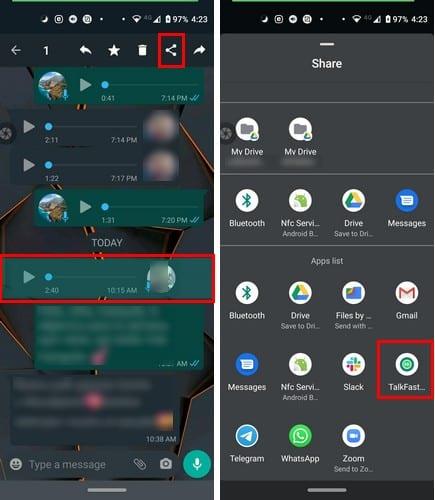
Gdy dźwięk otworzy się w TalkFaster, rozpocznie się odtwarzanie dźwięku ze średnią prędkością. Jeśli chcesz, aby dźwięk był odtwarzany wolniej, wybierz opcję X0.75, X1.00 lub X1.25. Aby trochę przyspieszyć, wybierz opcję po prawej stronie; X1,75 lub X2,00.
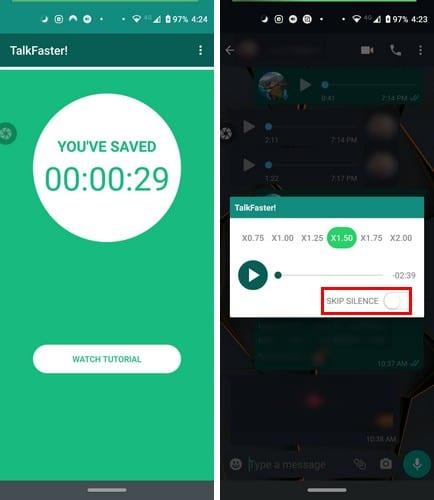
Zobaczysz opcję wstrzymania dźwięku, a w prawym dolnym rogu znajduje się opcja usypiania części, w których osoba nie mówi. Ta opcja przydaje się, jeśli osoba, która wysyła dźwięk, ma tendencję do zbyt długiego zatrzymywania się, zanim podejmą pomysł.
Kiedy skończysz korzystać z aplikacji, na stronie głównej zobaczysz, ile czasu zaoszczędziłeś, słuchając dźwięku za pomocą TalkFaster, a nie ze średnią prędkością na WhatsApp. W aplikacji nie ma możliwości usunięcia reklamy, którą zobaczysz podczas odtwarzania dźwięku. Zwykle aplikacje mają opcję usuwania reklam, kupując wersję bez reklam.
Jeśli masz tego przyjaciela, który zajmuje wieczność, aby dotrzeć do sedna wiadomości, ta aplikacja przyda się. Albo możesz mieć tego przyjaciela, który musi zacząć pić bezkofeinową, aby się trochę uspokoić; tak czy inaczej, dzięki tej aplikacji będziesz mieć wszystko pod kontrolą. Nie zapomnij podzielić się swoimi przemyśleniami w aplikacji.
Wycisz wiadomości tekstowe w grupie w Androidzie 11, aby kontrolować powiadomienia dla aplikacji Wiadomości, WhatsApp i Telegram.
Zobacz, jak łatwo dodać nowy kontakt WhatsApp za pomocą niestandardowego kodu QR, aby zaoszczędzić czas i dodać kontakty jak profesjonalista.
Rozwiązywanie problemu "format pliku nie jest obsługiwany" w WhatsApp. Przeczytaj, jak można to naprawić!
Dowiedz się, jak odpowiedzieć na konkretną wiadomość w WhatsApp, z różnymi technikami i poradami.
Grupy na WhatsApp to świetny sposób na dzielenie się informacjami. Dowiedz się, jak opuścić grupę lub całkowicie ją usunąć.
Dodaj dodatkową warstwę ochrony do swojego konta WhatsApp, włączając uwierzytelnianie dwuskładnikowe. Zobacz także, jak możesz to wyłączyć.
Usunięcie konta WhatsApp lub Telegram to proces, który wymaga staranności. Dowiedz się, jak to zrobić, aby zadbać o swoje dane.
Rozwiąż problem z WhatsApp związany z nieprawidłową datą telefonu. Zaktualizuj aplikację i system, aby przywrócić działanie WhatsApp.
Ułatw sobie czytanie wiadomości, powiększając tekst na dowolnym czacie WhatsApp. Zobacz, jak możesz to zrobić.
WhatsApp tak naprawdę nie pokazuje, jak się z niego wylogować – w rzeczywistości nie ma technicznie takiej funkcji, aby to zrobić, nie bez usunięcia konta. Przeczytaj nasze porady, jak wylogować się z WhatsApp na Androidzie, iOS oraz WhatsApp Web.
Czy Twoje połączenia przychodzące w WhatsApp nie dzwonią, gdy Twój telefon jest zablokowany? Sprawdź 10 rozwiązań problemu w tym przewodniku.
Grupy w WhatsApp nie zawsze muszą mieć różnych użytkowników. Zobacz, jak tworzysz grupę z jedną osobą.
Pomóż chronić nasze konto WhatsApp, dostosowując te ustawienia zabezpieczeń. Nie są potrzebne żadne aplikacje innych firm.
Korzystaj z najlepszych możliwych rozmów wideo w WhatsApp, postępując zgodnie z tymi prostymi wskazówkami. Nie są potrzebne żadne aplikacje innych firm.
WhatsApp doda kilka ekscytujących funkcji w 2021 r.; które? Czytaj dalej, aby zobaczyć, co zostanie dodane do popularnej aplikacji do przesyłania wiadomości.
Przenosisz się na Telegrama? Oto, jak przenieść wszystkie czaty WhatsApp na nowe konto Telegram.
Sprawdź, czy WhatsApp udostępnia Twoje prywatne informacje Facebookowi od 2016 roku. Trzeba jednak czekać trzy dni.
Aby odsłuchać wiadomości audio w WhatsApp bez wiedzy nadawcy, przekaż wiadomość komuś innemu lub włącz tryb samolotowy.
Zobacz, jak najlepiej wykorzystać statusy WhatsApp, wiedząc, co ma do zaoferowania. Jak co?
Ta wieloplatformowa aplikacja może być używana w systemach Android i macOS do łatwego wysyłania wiadomości. WhatsApp to jedna z pierwszych aplikacji wieloplatformowych, która dzięki temu szczegółowemu samouczkowi dowiesz się, jak używać animowanych naklejek w WhatsApp na komputery stacjonarne.
Masz pliki RAR, które chcesz przekonwertować na pliki ZIP? Dowiedz się, jak przekonwertować plik RAR na format ZIP.
Czy musisz zorganizować cykliczne spotkania w MS Teams z tymi samymi członkami zespołu? Dowiedz się, jak ustawić spotkanie cykliczne w Teams.
Pokazujemy, jak zmienić kolor podświetlenia tekstu i pól tekstowych w Adobe Reader w tym przewodniku krok po kroku.
W tym samouczku pokazujemy, jak zmienić domyślne ustawienie powiększenia w programie Adobe Reader.
Spotify może być irytujące, jeśli uruchamia się automatycznie za każdym razem, gdy uruchomisz komputer. Wyłącz automatyczne uruchamianie, korzystając z tych kroków.
Jeśli LastPass nie może się połączyć z serwerami, wyczyść lokalną pamięć podręczną, zaktualizuj menedżera haseł i wyłącz rozszerzenia przeglądarki.
Microsoft Teams obecnie nie obsługuje przesyłania spotkań i połączeń na Twój telewizor natywnie. Jednak można użyć aplikacji do lustra ekranu.
Dowiedz się, jak naprawić błąd OneDrive Kod 0x8004de88, aby przywrócić działanie przechowywania w chmurze.
Zastanawiasz się, jak zintegrować ChatGPT z Microsoft Word? Ten przewodnik pokaże Ci dokładnie, jak to zrobić z dodatkiem ChatGPT do Worda w 3 łatwych krokach.
Utrzymuj czystą pamięć podręczną w przeglądarce Google Chrome, postępuj��c zgodnie z tymi krokami.


























